来自甘肃地区的囍佳网友提问:iphone12怎么关闭耳机通知? iphone耳机通知的取消方法
使用手机会有耳机通知,这个是开启了耳机通知功能可以设置取消。那么,iphone12耳机通知如何取消?下面我们就来看看详细的教程。
打开手机选择设置。
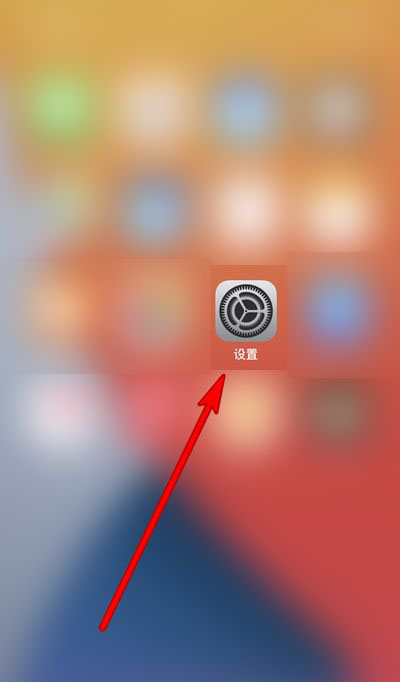
在设置里面选择声音与触感。
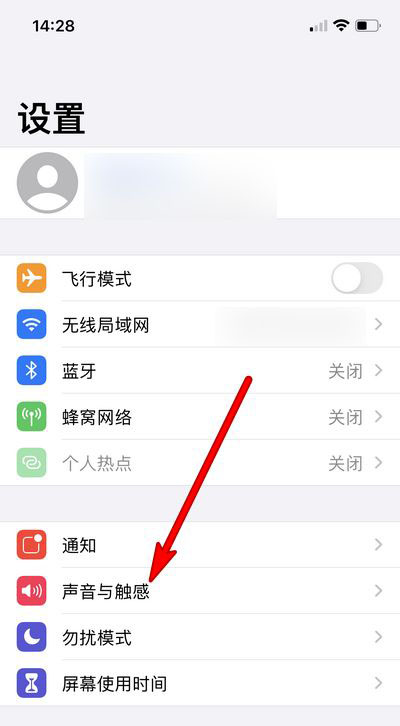
选择打开耳机安全。
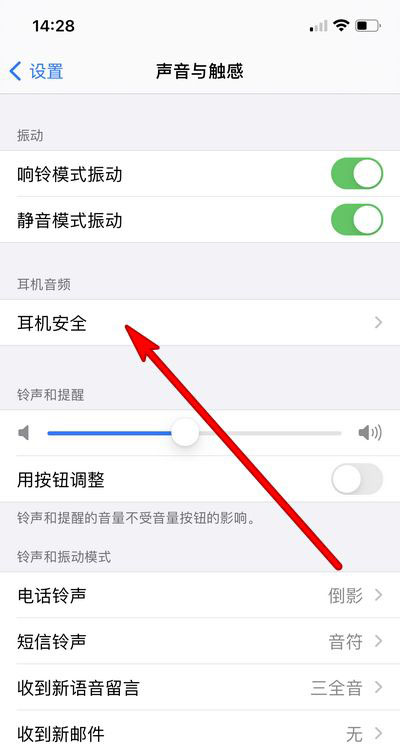
在耳机安全里面关闭耳机通知。
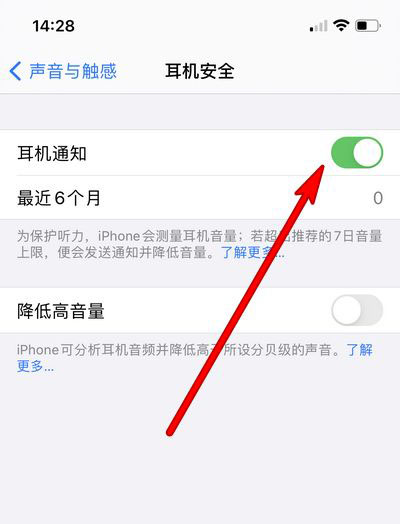
选择关闭后即可取消。
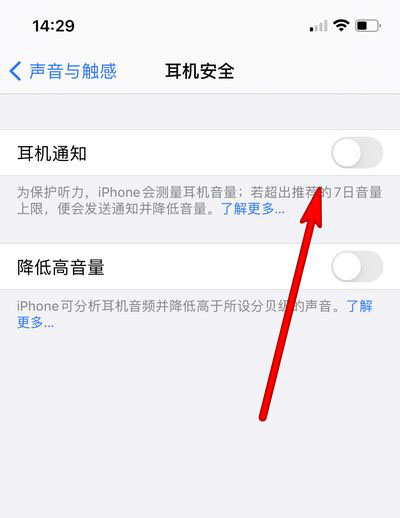
以上就是iphone耳机通知的取消方法,希望大家喜欢,请继续关注486g游戏网。
以上就是486g游戏网蕊單小编为大家介绍的关于《iphone12怎么关闭耳机通知? iphone耳机通知的取消方法》相关内容。如果您喜欢这篇文章,那请您收藏我们的手机教程栏目,更多手机问题、科技等精彩内容为您呈现!
版权声明:本文内容由互联网用户自发贡献,该文观点仅代表作者本人。本站仅提供信息存储空间服务,不拥有所有权,不承担相关法律责任。如果发现本站有涉嫌抄袭侵权/违法违规的内容,欢迎发送邮件至【】举报,并提供相关证据及涉嫌侵权链接,一经查实,本站将立刻删除涉嫌侵权内容。
本文标题:【iphone12怎么关闭耳机通知? iphone耳机通知的取消方法】
本文链接:http://www.486g.com/news/15603.html
时间:05-26
时间:05-26
时间:05-26
时间:05-26
时间:05-25

iOS15.2beta2更新了什么 iOS15.2beta2值得升级吗
2023-03-03

2023-03-03
![电脑如何连接热点[windows11连接手机热点方法]](http://img.486g.com/uploads/article/20230304/64026cf43b29e.jpg)
2023-03-04

2023-09-08
